用PS色彩范围抠凌乱的小草
今天小编就为大家详细介绍一下用PS色彩范围抠凌乱的小草方法,教程很不错,值得大家学习,来看看吧!

第一步,打开PS软件。
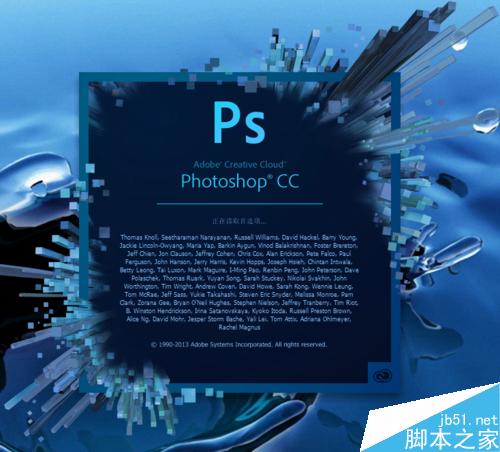
把我们准备好的小草图片素材导入进来,如图:

鼠标双击图层,解锁图层,会弹出一个框来,我们点击“确定”。

在工具选择栏里“选择”找到“色彩范围”,如图所示:
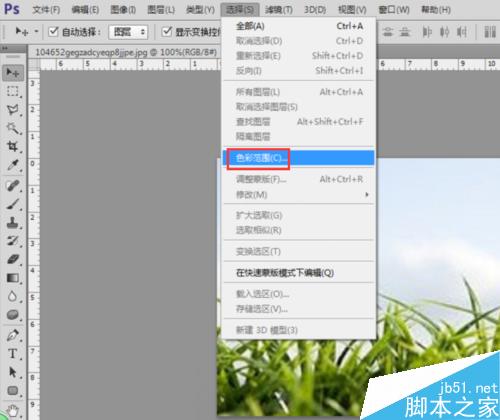
接下来我们调整“颜色容差”数值,这是为了更方便的把背景分离出来,其抠图也非常快捷简单。

调整好之后,点击“确定”,这时会建立选区。

建立选区后,我们把背景部分删掉,凌乱的小草就抠出来了。

注意事项
颜色容差越大,所选取范围就越大,颜色容差数值的变化会影响选取范围。
以上就是用PS色彩范围抠凌乱的小草方法介绍,操作很简单的,大家学会了吗?希望能对大家有所帮助!
-

利用PS通道抠长发美女图
2022-10-06 9
-

PS利用快速蒙版及调整边缘快速抠出雪地中的白猫
2022-10-06 13
-

在photoshop中如何快速抠图呢?
2022-10-06 33
-

PS如何抠散乱的头发?PS通道抠头发方法图解
2022-10-06 9
-

用PS抠出原汁原味的公章
2022-10-06 23
-

PS抠完全透明的玻璃瓶步骤解析
2022-10-06 10
-

PS利用抽出滤镜抠出极细的发丝
2022-10-06 8
-

PS几个抠图技巧分享
2022-10-06 17
-

用PS通道抠出一朵向日葵
2022-10-06 28
-

PS使用魔术棒工具抠图方法介绍
2022-10-06 15
-

PS6如何完美的抠小动物的毛发
2022-10-06 21
-

PS魔术棒抠出狮子方法
2022-10-06 5
-

PS抠图后边缘很难看有杂质怎么处理?
2022-10-06 34
-

PS冰雕类的两种抠图方法
2022-10-06 11
-

PS利用高光选区和蒙版抠出阴影
2022-10-06 23
-

PS巧用加深减淡工具进行抠图
2022-10-06 8
-

Photoshop利用通道快速抠出绚丽的烟花
2022-10-06 8
-

PS利用快速选择工具抠取美女图像
2022-10-06 9
-

photoshop用钢笔工具抠图实例介绍
2022-10-06 6
-

新手入门:PS快速蒙版抠图方法介绍
2022-10-06 43
-

Photoshop抠图方法有哪些?如何抠图?
2022-10-06 62